Los videos fascinantes están por todas partes cuando navegamos por sitios populares de alojamiento de videos o plataformas sociales. Pero si desea descargar esos videos de un sitio web, parece demasiado difícil encontrar un botón "Grabar" o "Descargar".
Cuando necesita urgentemente un video para una colección personal o una edición posterior, tiene una forma alternativa. Puede capturar video flash desde el sitio web grabándolo en calidad óptima y descargar las grabaciones a su computadora.
Esta publicación lo guiará a través de cómo grabar video flash y descargarlo. Sigue esos tutoriales paso a paso para guardar los videos flash que te gustan.
Artículo relacionado: Los 12 mejores grabadores de pantalla sin marca de agua
Cómo grabar video Flash desde Chrome en Windows y Mac
Se aplica a Windows y macOS
Chrome es uno de los navegadores más utilizados en los sistemas Windows y macOS. Algunos estamos acostumbrados a utilizarlo a diario, pero no todo el mundo tiene claro cuál es la mejor forma de grabar vídeos flash en streaming en Chrome.
En primer lugar, debe elegir una poderosa herramienta de grabación de pantalla, como EaseUS RecExperts. Este versátil grabador de pantalla tiene tres funciones de grabación principales, que incluyen "Grabar pantalla", "Grabar audio" y "Grabar cámara web".
Su funcionalidad te permite grabar parte de la pantalla o grabar la pantalla completa como quieras. Si necesita una grabadora de YouTube para descargar videos, definitivamente está calificada para ayudarlo a guardarlos. Además de eso, el Programador de tareas le permite iniciar la grabación automáticamente en un momento determinado.
Características principales:
- Grabador de video de transmisión todo en uno
- Te ayuda a iniciar, detener e incluso dividir la grabación automáticamente
- Grabar la reunión de Webex sin problemas
- Ofrecer herramientas de edición básicas para modificar los archivos grabados después de la grabación
Si desea capturar secuencias de video flash de sitios web, esta grabadora de video flash es una excelente opción para usted, ya que es fácil de usar para principiantes. Descárgalo y sigue este tutorial para guardar videos flash en Chrome.
Tutorial de grabación de video Flash con EaseUS RecExperts:(aquí tomamos la grabación en Windows como ejemplo)
Paso 1. Inicie EaseUS RecExperts en su computadora. La primera opción, "Pantalla completa" , puede ayudarte a capturar todo lo que hay en tu pantalla. Si reproduce la transmisión de video en modo de pantalla completa, esto es adecuado para usted.
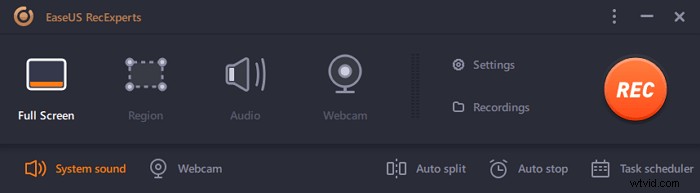
Paso 2. Si reproduce la transmisión de video en una ventana, sería mejor seleccionar "Región" opción para grabar solo el área específica .
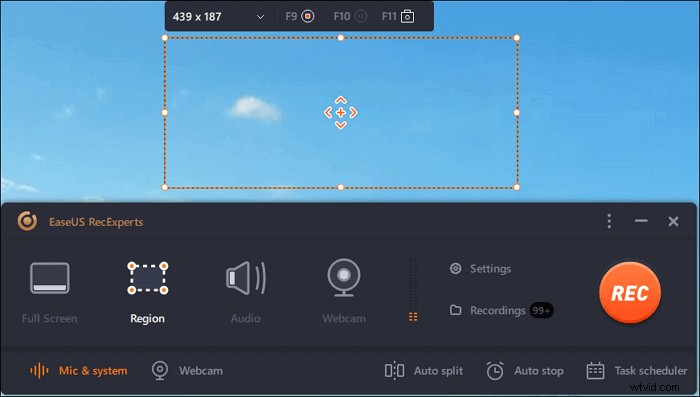
Paso 3. Asegúrese de estar en el modo "Región". Luego, haz clic en el botón en la esquina inferior derecha para seleccionar un sonido adecuado. fuente y ajustar el volumen . Después de eso, haz clic en el botón "REC" para comenzar a grabar.
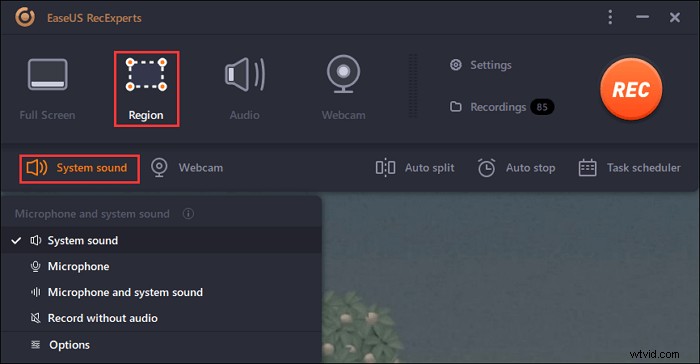
Paso 4. Habrá una barra de herramientas flotante en su pantalla cuando esté grabando el video. Los dos botones que tiene pueden ayudarte a pausar o detener la grabación.
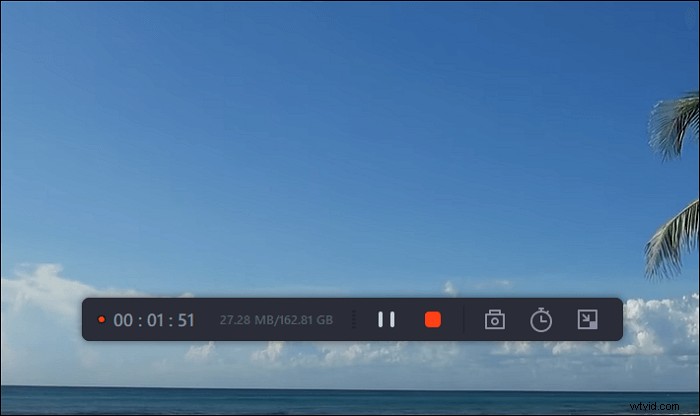
Paso 5. Si hace clic en el botón rojo de detener, la grabación finalizará y el video capturado se guardará en su computadora. . Cuando aparece el reproductor multimedia integrado, puede ver la grabación y usar herramientas para recortar es, extraer audio de él, o añadir una parte de apertura y final .
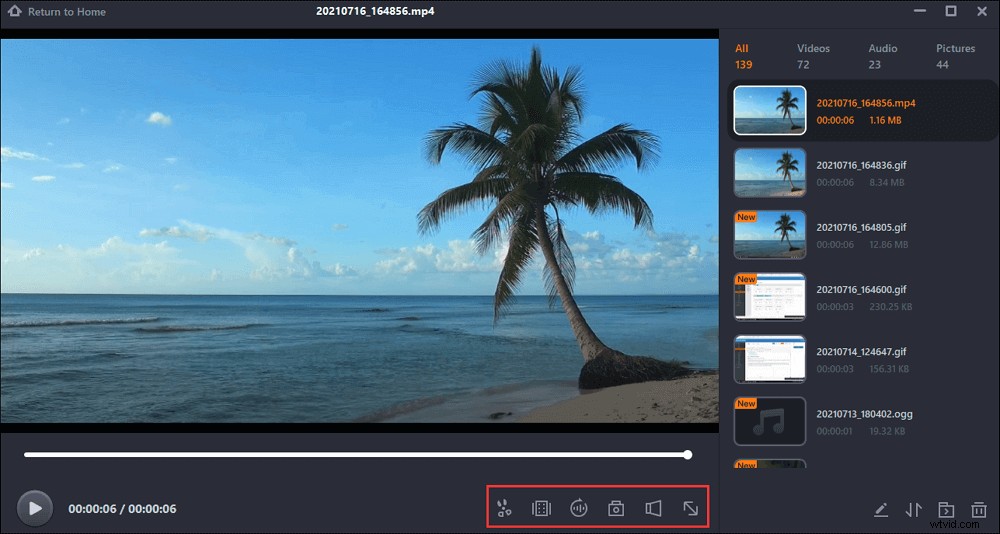
Cómo descargar videos Flash de sitios web en Mac
Para los usuarios de Mac, existe una maravillosa herramienta de grabación de código abierto que puede ayudarlo a capturar videos en tiempo real llamado VLC Media Player. A pesar de su nombre como jugador, puede desempeñar muchos otros roles en nuestra vida diaria. Por ejemplo, puede usarlo como editor de video, convertidor de formato e incluso como grabador de video.
Este programa todo en uno admite los formatos más populares de video, audio e imagen para que pueda usarlo para reproducir archivos en MKV, FLV, WMV, SWF y otros formatos con facilidad. Mientras reproduce un video, puede grabarlo con solo unos pocos clics.
Características de VLC Media Player:
- Sin spyware ni seguimiento
- Totalmente personalizable
- Uso gratuito
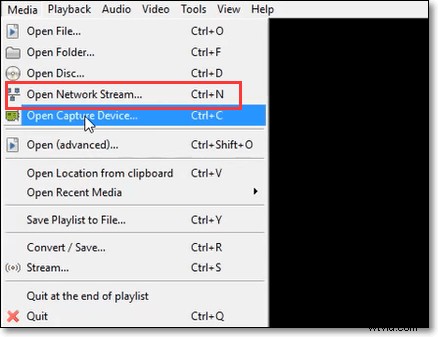
Método de descarga de Flash Video con VLC:
Esta guía lo llevará a usar la poderosa herramienta de captura de video de pantalla de Adobe para guardar lo que desee.
Paso 1. inicie el programa, haga clic en el menú "Archivo" y seleccione la opción "Abrir flujo de red...".
Paso 2. Pegue la URL del video en el campo designado y marque la opción "Transmitir/Guardar".
Paso 3. Haga clic en el botón rojo Grabar para comenzar a capturar el video. Vuelva a hacer clic cuando desee detener la grabación.
Paso 4. Haz clic en el botón "Medios" y selecciona Abrir medios recientes. Ahora, puede grabar las grabaciones en su computadora.

Cómo Grabar transmisión de video en Mac
Dado que el reproductor VLC solo puede ofrecer algunas herramientas básicas para grabar videos, puede usar otras grabadoras de video flash para grabar los videos de Adobe que le gustan.

Cómo guardar videos Flash grabándolos en Android
No es una tarea sencilla para usted utilizar esta herramienta de grabación preinstalada en Android, ya que los pasos para grabar videos flash con ella son complejos y problemáticos. Debe ingresar su PIN o código de acceso, ir a Opciones de desarrollador y elegir indicadores de funciones. Afortunadamente, hay disponible una alternativa versátil, que se llama AZ Screen Recorder.
Esta aplicación puede grabar todo lo que sucede en la pantalla de tu teléfono Android sin tener el dispositivo rooteado. Su interfaz simple y fácil de usar lo hace fácil, incluso para principiantes. Con él, puedes descargar cualquier vídeo flash que quieras guardar en tu teléfono móvil.
Características de AZ Screen Recorder:
- Grabar sonido interno (a partir de Android 10)
- Graba partidas con sonido externo
- Te ayuda a grabar la pantalla como GIF
- Transfiere videos grabados y capturas de pantalla a tu computadora a través de WiFi
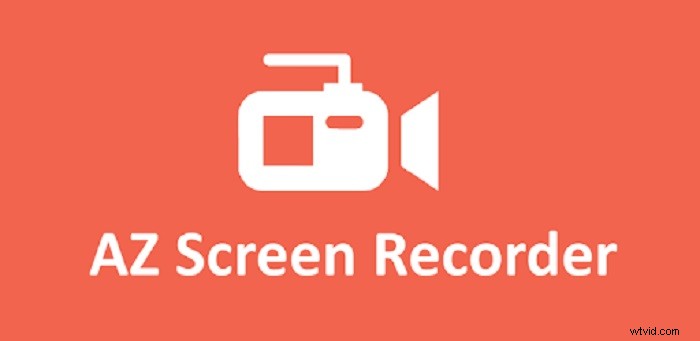
Cómo descargar Flash Video mediante grabación en Android:
¿Cómo descargar videos flash de sitios web fácilmente en Android? La siguiente guía lo guiará a través de eso.
Paso 1. Inicie el Grabador de pantalla AZ. Toque el icono de rueda dentada para ajustar la configuración de grabación, como la resolución de grabación, la velocidad de fotogramas y la velocidad de bits.
Paso 2. Volver a la página de inicio. Comienza a reproducir el video flash que quieres grabar.
Paso 3. Toca el ícono rojo del obturador de la cámara para grabar la parte que necesitas. Usa tu teléfono normalmente hasta que estés listo para dejar de grabar.
Paso 4. Despliegue el tono de notificación y elija las opciones "PAUSA", "DETENER", "DIBUJAR" de acuerdo con sus requisitos.
Cómo extraer videos Flash de Chrome en línea
Aunque las herramientas en línea suelen tener menos funciones, funciona bien en la captura de video flash. Veed. io es una herramienta multifuncional de captura de video flash en línea. Puede seleccionar entre ocho diseños, que incluyen cámara web, intercambio de fondo, desenfoque de fondo, pantalla, etc. Para grabar videos en tiempo real, es mejor que elija el diseño "Pantalla".
Después de su grabación, las poderosas herramientas de edición en línea pueden ayudarlo a personalizar el resultado. Puede agregar subtítulos, crear superposiciones, cortar entre escenas y mucho más. Debido a esas funciones, puede crear demostraciones de productos, videos tutoriales, videos con anotaciones, etc.
Características de Veed. yo:
- Revise su captura de pantalla al instante
- Capture video desde su pantalla y cámara web simultáneamente
- Hay muchos elementos disponibles, como barras de progreso, emojis y ondas de sonido
- No se necesita una cuenta
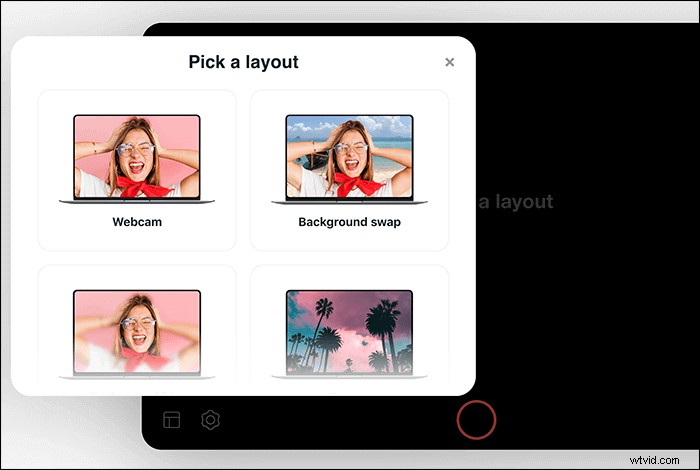
Cómo copiar Adobe Flash Video en línea:
Si desea extraer videos flash sin instalar ningún software, esta grabadora puede satisfacer sus necesidades.
Paso 1. Seleccione la pantalla de nuestra lista de diseños y acepte el navegador con los permisos necesarios.
Paso 2. Comience a reproducir el video flash que desea descargar. Haz clic en el botón rojo para capturarlo.
Paso 3. Haga clic en ese botón rojo nuevamente para detener la grabación. Luego haga clic en "Editar" si lo necesita. O puede elegir "Descargar" para guardar su video directamente.
Paso 4. Si edita el archivo de grabación, elija "Exportar" para guardar el video grabador.
Conclusión
Como se discutió anteriormente, existen diferentes respuestas sobre cómo descargar un video flash de un sitio web. De acuerdo con nuestro análisis anterior, es evidente que la grabadora de video flash más eficiente y con todas las funciones es EaseUS RecExperts. Puede grabar video flash, audio, cámara web y juegos lo más rápido posible con su ayuda.
Si desea grabar videos de Adobe Flash, no se pierda las grabadoras de Adobe Flash Player que mencionamos anteriormente. Descarga y pruébalo.
